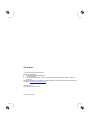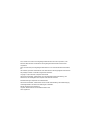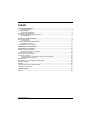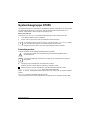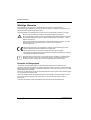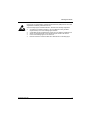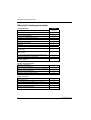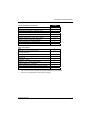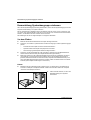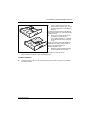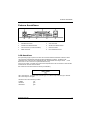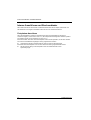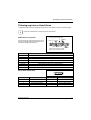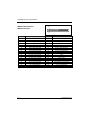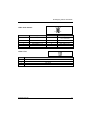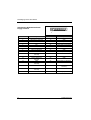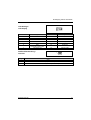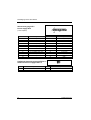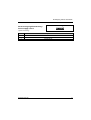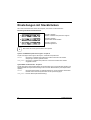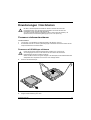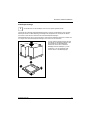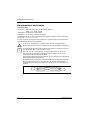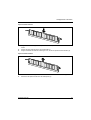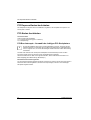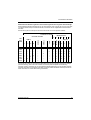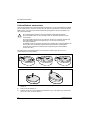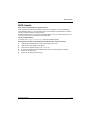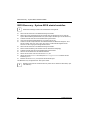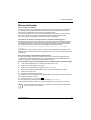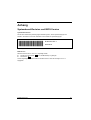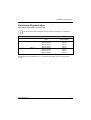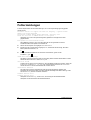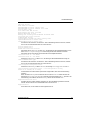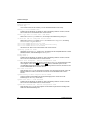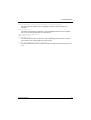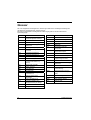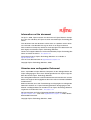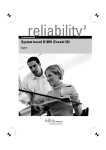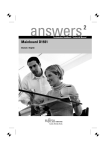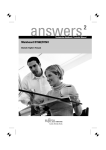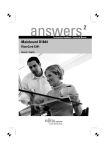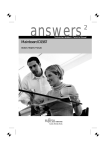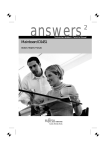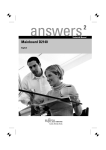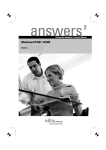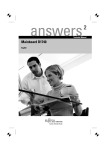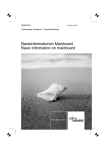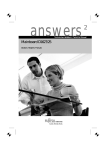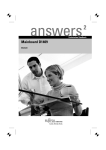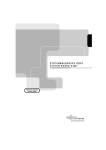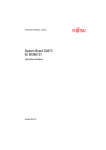Download Systembaugruppe D1859 (Econel 50)
Transcript
reliability Technisches Handbuch Systembaugruppe D1859 (Econel 50) Deutsch 2 Sie haben ... ... technische Fragen oder Probleme? Wenden Sie sich bitte an: ● Ihren zuständigen Vertriebspartner ● Ihre Verkaufsstelle ● unsere Hotline für Kunden, die eine einzelne Systembaugruppe gekauft haben: +49(0) 180 3777 005 Aktuelle Informationen und Updates (z. B. BIOS-Update) zu unseren Systembaugruppen finden Sie im Internet: http://www.fujitsu-siemens.com Herausgegeben von Fujitsu Siemens Computers GmbH Ausgabe Oktober 2004 Intel, Pentium und Celeron sind eingetragene Warenzeichen der Intel Corporation, USA. Microsoft, MS, MS-DOS und Windows sind eingetragene Warenzeichen der Microsoft Corporation. PS/2 und OS/2 Warp sind eingetragene Warenzeichen von International Business Machines, Inc. Alle weiteren genannten Warenzeichen sind Warenzeichen oder eingetragene Warenzeichen der jeweiligen Inhaber und werden als geschützt anerkannt. Copyright Fujitsu Siemens Computers GmbH 2004 Alle Rechte vorbehalten, insbesondere (auch auszugsweise) die der Übersetzung, des Nachdrucks, der Wiedergabe durch Kopieren oder ähnliche Verfahren. Zuwiderhandlungen verpflichten zu Schadenersatz. Alle Rechte vorbehalten, insbesondere für den Fall der Patenterteilung oder GM-Eintragung. Liefermöglichkeiten und technische Änderungen vorbehalten. Dieses Handbuch wurde erstellt von cognitas. Gesellschaft für Technik-Dokumentation mbH www.cognitas.de Inhalt Systembaugruppe D1859................................................................................................................... 1 Darstellungsmittel......................................................................................................................... 1 Wichtige Hinweise ................................................................................................................................ 2 Hinweise zu Baugruppen ............................................................................................................. 2 Übersicht Leistungsmerkmale .............................................................................................................. 4 Kurzanleitung Systembaugruppe einbauen.......................................................................................... 6 Vor dem Einbau............................................................................................................................ 6 Anschlüsse und Steckverbinder ....................................................................................................... 8 Externe Anschlüsse.............................................................................................................................. 9 LAN-Anschluss............................................................................................................................. 9 Interne Anschlüsse und Steckverbinder ............................................................................................. 10 Festplatten-Anschluss ................................................................................................................ 10 Pinbelegung interne Anschlüsse ........................................................................................................ 11 Einstellungen mit Steckbrücken ..................................................................................................... 18 Erweiterungen / Hochrüsten............................................................................................................ 19 Prozessor einbauen/ausbauen........................................................................................................... 19 Prozessor mit Kühlkörper einbauen ........................................................................................... 19 Hauptspeicher hochrüsten.................................................................................................................. 22 PCI Express-Karten hochrüsten ......................................................................................................... 24 PCI-Karten hochrüsten ....................................................................................................................... 24 PCI-Bus-Interrupts - Auswahl des richtigen PCI-Steckplatzes................................................... 24 Lithium-Batterie austauschen..................................................................................................... 26 BIOS-Update ...................................................................................................................................... 27 BIOS-Recovery - System-BIOS wiederherstellen............................................................................... 28 Microcode-Update .............................................................................................................................. 29 Anhang .............................................................................................................................................. 30 Systemboard-Revision und BIOS-Version ......................................................................................... 30 Elektrische Eigenschaften .................................................................................................................. 31 Fehlermeldungen.............................................................................................................................. 32 Glossar .............................................................................................................................................. 36 D1859 (Econel 50) Systembaugruppe D1859 Ihre Systembaugruppe ist in verschiedenen Ausbaustufen erhältlich. Abhängig von der Konfiguration Ihrer Systembaugruppe kann es vorkommen, dass Sie einige Hardware-Komponenten nicht vorfinden, obwohl diese in diesem Handbuch beschrieben sind. Weitere Informationen Informationen zum BIOS-Setup und zusätzliche Beschreibungen zu den Treibern finden Sie: ● in den Readme-Dateien auf Ihrer Festplatte ● auf den CDs der „ServerView Suite“ (ServerBooks und ServerSupport) i Um die Dokumentation aufrufen zu können, muss das Programm Acrobat Reader installiert sein. Sie finden das Programm im CD-ROM-Verzeichnis: utls/acrobat. Weitere Informationen finden Sie in den entsprechenden readme.txt-Dateien. Darstellungsmittel In diesem Handbuch werden folgende Darstellungsmittel verwendet. ! i kennzeichnet Hinweise, deren Nichtbeachtung Ihre Gesundheit gefährdet oder zu Sachschäden führt. kennzeichnet zusätzliche Informationen und Tipps für den sachgerechten Umgang mit dem System. ► kennzeichnet einen Arbeitsschritt, den Sie ausführen müssen. └┘ bedeutet, dass Sie an dieser Stelle ein Leerzeichen eingeben müssen. bedeutet, dass Sie nach dem eingegebenen Text die Eingabetaste drücken müssen. Texte in Schreibmaschinenschrift stellen Bildschirmausgaben dar. Texte in fetter Schreibmaschinenschrift sind Texte, die Sie über die Tastatur eingeben müssen. Kursive Schrift kennzeichnet Befehle oder Menüpunkte. "Anführungszeichen" kennzeichnen Kapitelnamen und Begriffe, die hervorgehoben werden sollen. D1859 (Econel 50) 1 Wichtige Hinweise Wichtige Hinweise Bei eingebauter Systembaugruppe müssen Sie den Server öffnen, um Zugriff auf die Systembaugruppe zu bekommen. Wie Sie den Server zerlegen und wieder zusammenbauen, ist in der Betriebsanleitung des Servers beschrieben. Verbindungskabel zu Peripheriegeräten müssen über eine ausreichende Abschirmung verfügen. ! Beachten Sie die Sicherheitshinweise in der Betriebsanleitung des Systems. Bei unsachgemäßem Austausch der Lithium-Batterie besteht Explosionsgefahr. Beachten Sie deshalb unbedingt die Angaben im Kapitel "Erweiterungen / Hochrüsten" - "LithiumBatterie austauschen". Während des Betriebs können Bauteile sehr heiß werden. Beachten Sie dies, wenn Sie Erweiterungen auf der Systembaugruppe vornehmen wollen. Es besteht Verbrennungsgefahr! Diese Baugruppe erfüllt in der ausgelieferten Ausführung die Anforderungen der EGRichtlinie 89/336/EWG "Elektromagnetische Verträglichkeit". Die Konformität wurde in einer typischen Konfiguration eines Servers geprüft. Beim Einbau der Baugruppe sind die spezifischen Einbauhinweise gemäß der Anleitung des jeweiligen Endgerätes zu beachten. i Die Gewährleistung erlischt, wenn Sie durch Einbau oder Austausch von Erweiterungen Defekte am System verursachen. Informationen darüber, welche Erweiterungen Sie verwenden können, erhalten Sie bei Ihrer Verkaufsstelle oder unserem Service. Hinweise zu Baugruppen Um Schäden der Systembaugruppe, der darauf befindlichen Bauteile und Leiterbahnen zu vermeiden, bauen Sie Baugruppen mit größter Sorgfalt und Vorsicht ein und aus. Achten Sie darauf, Baugruppen gerade einzusetzen, ohne Bauteile, Leiterbahnen oder andere Komponenten (z. B. EMIFederkontakte) zu beschädigen. Ziehen Sie den Netzstecker aus der Schutzkontakt-Steckdose, damit System und Systembaugruppe von der Netzspannung getrennt sind. Gehen Sie sorgfältig mit den Verriegelungsmechanismen (Rastnasen und Zentrierbolzen etc.) um, wenn Sie die Systembaugruppe oder Komponenten (z. B. Speichermodule oder Prozessor) austauschen. Verwenden Sie niemals scharfe Gegenstände (Schraubendreher) als Hebelwerkzeuge. 2 D1859 (Econel 50) Wichtige Hinweise Baugruppen mit elektrostatisch gefährdeten Bauelementen (EGB) können durch den abgebildeten Aufkleber gekennzeichnet sein: Wenn Sie Baugruppen mit EGB handhaben, beachten Sie unbedingt Folgendes: ● ● ● ● ● D1859 (Econel 50) Sie müssen sich statisch entladen (z. B. durch Berühren eines geerdeten Gegenstandes), bevor Sie mit Baugruppen arbeiten. Verwendete Geräte und Werkzeuge müssen frei von statischer Aufladung sein. Ziehen Sie den Netzstecker, bevor Sie Baugruppen stecken oder ziehen. Fassen Sie die Baugruppen nur am Rand an. Berühren Sie keine Anschluss-Stifte oder Leiterbahnen auf der Baugruppe. 3 Übersicht Leistungsmerkmale Übersicht Leistungsmerkmale Onboard Merkmale D1859-A Chipsatz Intel 925 Format ATX VGA 9 Audio / 8-Kanal / S/PDIF5.1 Summer / int. Lautsprecheranschluss LAN 1 Gbit / 100 Mbit / 10 Mbit LAN ASF / AOL / WOL / Boot Serial ATA / ATA / RAID FireWire TM USB 2.0 9/-/9 -/9 9/9/9 9/-/9/9 9/9/9 9 Lüfterüberwachung PSU **/ CPU (FAN1) / AUX1 (FAN2) / AUX2 (FAN3) 9/9/9/9 Lüftersteuerung PSU **/ CPU (FAN1) / AUX1 (FAN2) / AUX2 (FAN3) 9/9/9/9 Temperaturüberwachung CPU / ONB1 / ONB2 / OFFB 9 / 9 / 9/ - SmartCard SystemLock (USB / seriell) Unterstützung für Fujitsu Siemens Computers Tastatur mit Einschalttaste 9/- Spezielle Onboard-Merkmale Silent Fan / Silent Fan LT System Guard / Silent Drives Recovery BIOS / Desk Update / Multi Boot / Safe Standby 9/9/9 9/9/9/9 HDD Password / USB Security 9/9 Logo Boot / Intel On Screen Branding 9/9 Interne Anschlüsse DIMM-Steckplätze (DDR2 533) PCI Express 8x / 1x PCI-Steckplatz (32 Bit, 33 MHz und 3,3 V, Rev. 2.3) 4 1/1 5 Serial ATA-Schnittstelle (150 Mbyte/s) 4 ATA-Schnittstelle (Ultra DMA/100) 1 Diskettenlaufwerksschnittstelle 1 4 D1859 (Econel 50) Übersicht Leistungsmerkmale Interne Anschlüsse (Fortsetzung) D1859-A S/PDIF 5.1 (digital Audio)* OUT / IN -/- Audio Input - Bedienfeld Audio (Kopfhörer, Mikrofon, AC97) TM - IEEE 1394 Stecker* (FireWire ) - USB-Anschlüsse* (2.0, ~480 Mbit/s) 4 Serielle Anschlüsse* (RS232, FIFO, 16550 kompatibel) Lüfteranschlüsse PSU** / CPU / AUX1 / AUX2 1 / 1 /1 / 1 SMBus Anschluss* (Gehäuse Temperatur) 1 Gehäuseüberwachung* (Gehäuse offen) 1 Stromversorgung BTX (24-polig) / ATX12V (4-polig) 1/1 Externe Anschlüsse VGA 1 Audio Mic. In / Line in / Line out (oder Treiberkonfiguration) -/-/- S/PDIF (digital Audio, cinch)* OUT / IN -/- S/PDIF (digital Audio, optical) OUT - LAN (RJ-45) 1 PS/2 Maus / Tastatur FireWire TM * (6-Pin, IEEE 1394-Anschluss) 1/1 - USB-Anschlüsse (2,0, ~480 Mbit/s) 4 Serielle Anschlüsse (RS232, FIFO, 16550 kompatibel) 1 Paralleler Anschluss (EPP/ECP) 1 * wird für interne Geräte verwendet oder optional über Bedienfeld vorne/hinten ** wird nicht von Standard-Stromversorgungen unterstützt D1859 (Econel 50) 5 Kurzanleitung Systembaugruppe einbauen Kurzanleitung Systembaugruppe einbauen Wenn Sie die Systembaugruppe einzeln gekauft haben, können Sie die Systembaugruppe nach der folgenden Kurzanleitung in Ihr System einbauen. Die hier beschriebenen Tätigkeiten setzen Grundwissen über den Server voraus und können nicht von einem Laien ausgeübt werden. Falls Sie sich nicht sicher sind, ob Sie ausreichend Fachwissen besitzen, so überlassen Sie diese Arbeiten einem Fachmann. Die Abbildungen der Server zeigen Beispiele von möglichen Gehäusen. Vor dem Einbau ► Beachten Sie die Sicherheitshinweise im Kapitel "Wichtige Hinweise". ► Prüfen Sie, ob Prozessor, Speichermodule und Stromversorgung zu dieser Systembaugruppe passen: – Prozessoren siehe Kapitel "Prozessor einbauen/ausbauen". – Speichermodule siehe Kapitel "Hauptspeicher hochrüsten". – Stromversorgung siehe Kapitel "Elektrische Eigenschaften". ► Prüfen Sie, ob der Strombedarf der Lüfter (Prozessor, Gehäuse) nicht die Belastbarkeit der Lüfteranschlüsse überschreitet (siehe Kapitel "Elektrische Eigenschaften"). ► Bauen Sie zunächst nur die unbedingt benötigten Komponenten ein (Grafikkarte, Prozessor und Kühlkörper, ein Speichermodul) und schließen Sie nur die benötigten Anschlüsse an (Netzteil, Gehäuseanschlüsse wie ATX-Einschalter, Festplatte oder Diskettenlaufwerk). Erst wenn diese Minimalkonfiguration erfolgreich hochfährt, sollten Sie weitere Karten und Geräte einbauen (siehe Kapitel "Erweiterungen / Hochrüsten"). Einbau ► Bestücken Sie die Systembaugruppe möglichst schon vor dem Einbau in das Gehäuse mit Prozessor, Kühlkörper und Speichermodulen. Weitere Hinweise dazu finden Sie im Kapitel "Prozessor mit Kühlkörper einbauen". ► 6 Öffnen Sie das Gehäuse, so wie in der Betriebsanleitung Ihres Systems beschrieben. D1859 (Econel 50) Kurzanleitung Systembaugruppe einbauen ► Sollte im Gehäuse kein passendes Anschlussfeld vorhanden sein, müssen Sie das mitgelieferte Anschlussfeld (1) einbauen. Achten Sie auf die Ausrichtung der Blende, damit die Anschlüsse der Systembaugruppe hinterher passen. ► Setzen Sie die Systembaugruppe an der Kante an, an der sich das Anschlussfeld befindet (2), und setzen Sie die Baugruppe dann ins Gehäuse ein (3). Achten Sie darauf, dass Abstandshalter im Gehäuse nur an Stellen montiert sind, an denen in der Systembaugruppe Befestigungslöcher sind. ► ► Befestigen Sie die Systembaugruppe mit den mitgelieferten Schrauben. Stecken Sie die Stecker für Stromversorgung, Bedienfeld und Laufwerke auf die entsprechenden Anschlüsse auf der Systembaugruppe. Treiberinstallation ► Installieren Sie die Treiber für den Chipsatz. Sie finden die Treiber auf den CDs „ServerStart“ und „ServerSupport“. D1859 (Econel 50) 7 Anschlüsse und Steckverbinder 1 Channel B Channel A 2 3 4 16 5 15 6 7 slot 4 slot 2 slot 3 slot 1 PCI Express x8 PCI 1 3 PCI Express x1 4 8 SATA PCI 2 1 2 PCI 3 BIOS PCI 4 PCI 5 Battery 14 13 12 11 10 9 1 CPU Lüfter (F1) 9 Lüfteranschluss (F2) 2 PC98-Anschluss 10 Gehäuseüberwachung/Intrusion 3 Diskettenlaufwerk 11 I C-Bus (SMB1) 4 Bedienfeld 12 Lüfteranschluss (F3) 5 Extended HD-LED 13 USB1/2 6 IDE primary (IDE1/2) 14 USB3/4 7 ATX power 24pin (PWR1) 15 TPM-Steckbrücke (optional) 8 Serial ATA 1-4 16 ATX power 4pin (PWR2) D1859 (Econel 50) 2 8 Externe Anschlüsse Externe Anschlüsse 1 8 2 7 6 3 5 4 1 PS/2-Mausanschluss 5 VGA-Anschluss 2 Parallele Schnittstelle/Drucker 6 Serielle Schnittstelle COM1 3 LAN-Anschluss (10/100/1000 Mbit/s) 7 USB1-Anschluss 4 USB0-Anschluss 8 PS/2-Tastaturanschluss LAN-Anschluss Die Systembaugruppe ist optional mit dem LAN-Controller Broadcom BCM5751 bestückt. Dieser LAN-Controller unterstützt die Übertragungsgeschwindigkeiten 10 Mbit/s, 100 Mbit/s und TM 1000 Mbit/s. Der LAN-Controller unterstützt die WOL-Funktionalität durch Magic Packet , sowie Basic Alert-on-LAN II und ASF 2.0 (Alert Standard Format). Ferner ist es möglich, ein Gerät ohne eigene Boot-Festplatte über LAN hochzufahren. Dabei werden bootix® BootP und Intel PXE unterstützt. Der LAN RJ45-Anschluss besitzt zwei LEDs (Leuchtdioden). 1 2 LED 1 leuchtet grün - es besteht eine Verbindung (z. B. zu einem Hub). LED blinkt grün: Aktivität LED 2 leuchtet grün oder gelb: Link-Modus: die LAN-Verbindung ist aktiv. 10 Mbit/s 100 Mbit/s 1000 Mbit/s D1859 (Econel 50) aus grün gelb 9 Interne Anschlüsse und Steckverbinder Interne Anschlüsse und Steckverbinder Die Position der internen Anschlüsse und Steckverbinder finden Sie im Kapitel „Anschlüsse und Steckverbinder“. Zu einigen Anschlüssen finden Sie hier noch Zusatzinformationen. Festplatten-Anschluss Wenn Sie Festplatten an serial ATA angeschlossen haben (eine Festplatte pro Serial-ATAAnschluss möglich), müssen Sie im BIOS-Setup die entsprechende Konfiguration einstellen (weitere Informationen finden Sie im Handbuch zum BIOS-Setup). Eine Ultra-ATA/66- oder Ultra-ATA/100-Festplatte muss mit einer speziellen, für den Ultra-ATA/66bzw. Ultra-ATA/100-Betrieb ausgelegten Leitung angeschlossen werden. ► Verbinden Sie das blau markierte Ende der Leitung mit der Systembaugruppe. Eine Serial-ATA/150-Festplatte muss mit einer Serial-ATA-Leitung angeschlossen werden. ► 10 Stecken Sie die Leitung an die Festplatte und an den Steckverbinder auf der Systembaugruppe. D1859 (Econel 50) Pinbelegung interne Anschlüsse Pinbelegung interne Anschlüsse Im folgenden finden Sie die Pinbelegung einiger interner Anschlüsse in Deutsch und/oder Englisch. i Einige der beschriebenen Anschlüsse können optional sein! Bedienfeld / Front panel Achten Sie bei den LEDs auf die Polung. Oft ist bei den Anschluss-Leitungen der Pluspol durch ein farbiges Kabel gekennzeichnet. 1) Power On/Off Message LED Power On HD-LED LED 2) Reset 1 2 Recovery Password 1) Both jumper positions possible 2) 2pin or 3pin connector possible Anschluss Anmerkung Reset Power On/Off HD LED Message LED Power On LED Recovery Password Speaker Anschluss für Reset-Taster Anschluss für ATX-Einschalter Zeigt HDD-Aktivität (Festplatte) an Zeigt System-Management-Fehler an Zeigt den Systemzustand APM oder ACPI an siehe Kapitel "Einstellungen mit Steckbrücken" siehe Kapitel "Einstellungen mit Steckbrücken" 0,5 W bei 8 Ohm Speaker 1 Serial ATA / Serial ATA Pin Signal Pin Signal 1 3 5 7 GND Transmit data negative Receive data negative GND 2 4 6 8 Transmit data positive GND Receive data positive Key D1859 (Econel 50) 11 Pinbelegung interne Anschlüsse IDE/ATA-Schnittstelle / IDE/ATA interface 2 1 12 Pin Signal Pin Signal 1 3 5 7 9 11 13 15 17 19 21 23 25 27 29 31 33 35 37 39 Reset drive (low asserted) Data 7 (high asserted) Data 6 (high asserted) Data 5 (high asserted) Data 4 (high asserted) Data 3 (high asserted) Data 2 (high asserted) Data 1 (high asserted) Data 0 (high asserted) GND DRQ (high asserted) I/O write (low asserted) I/O read (low asserted) I/O ready (low asserted) DAK (low asserted) IRQ (high asserted) ADR 1 (high asserted) ADR 0 (high asserted) CS 1 (low asserted) IDE-LED (low asserted) 2 4 6 8 10 12 14 16 18 20 22 24 26 28 30 32 34 36 38 40 GND Data 8 (high asserted) Data 9 (high asserted) Data 10 (high asserted) Data 11 (high asserted) Data 12 (high asserted) Data 13 (high asserted) Data 14 (high asserted) Data 15 (high asserted) Key GND GND GND Cable select GND Not connected ATA66 Detect (low asserted) ADR 2 (high asserted) CS 3 (low asserted) GND D1859 (Econel 50) Pinbelegung interne Anschlüsse USB - dual channel 1 2 11 12 Pin Signal Pin Signal 1 Key 2 3 5 7 9 11 VCC 1 or 3 Data negative 1 or 3 Data positive 1 or 3 GND Key 4 6 8 10 12 Chipcardreader on or not connected VCC 2 or 4 Data negative 2 or 4 Data positive 2 or 4 GND Not connected Lüfter / Fan 1 Pin Signal 1 2 3 4 GND +12 V Fan sense Fan control D1859 (Econel 50) 13 Pinbelegung interne Anschlüsse Schnittstelle Diskettenlaufwerk/ Floppy interface 1 Pin Signal Pin Signal 1 2 3 4 5 6 7 8 9 10 GND FDHDIN (low asserted) GND Not connected Key Not connected GND Index (low asserted) GND Motor A Enable (low asserted) GND Drive B Select (low asserted) GND Drive A Select (low asserted) GND 18 19 20 21 22 23 24 25 26 27 Step DIR (low asserted) GND Step Pulse (low asserted) GND Write Data (low asserted) GND Write Enable (low asserted) GND Track 0 (low asserted) GND 28 29 Write Protect (low asserted) GND 30 31 Read Data (low asserted) GND 32 Motor B Enable (low asserted) GND 33 Side 1 Select (low asserted) GND 34 Disk Change (low asserted) 11 12 13 14 15 16 17 14 D1859 (Econel 50) Pinbelegung interne Anschlüsse 2 LCD-Anzeige / LCD display 1 Pin Signal Pin Signal 1 2 3 4 5 6 SMB CLK GND SMB DATA GND Key RFU Reserved for Future use LAN Active Icon 8 9 10 11 12 13 LAN Link Icon Harddisk Action Icon BMC Alert Icon Message Icon Sleep Icon Power Icon 14 P3V3P_DUAL 7 Gehäuseüberwachung / Intrusion 1 Pin Signal 1 2 3 GND Case open (low asserted) Intrusion switch present (low asserted) D1859 (Econel 50) 15 Pinbelegung interne Anschlüsse 1 Stromversorgung BTX / Power supply BTX (ATX-kompatibel) 13 Pin Signal Pin Signal 1 2 3 4 5 6 7 8 9 10 11 12 +3.3 V (P3V3P) +3.3 V (P3V3P) GND +5V (VCC) GND +5V (VCC) GND Powergood (high asserted) +5 V Auxiliary (VCC Aux) +12 V (P12VP) +12 V (P12VP) 13 14 15 16 17 18 19 20 21 22 23 24 +3.3 V (P3V3P) -12 V (P12VN) GND PS on (low asserted) GND GND GND -5 V (P5VN) +5 V (VCC) +5 V (VCC) +5 V (VCC) GND Zusätzliche Stromversorgung ATX12 V / Additional Power supply ATX12 V 16 3 1 Pin Signal Pin Signal 1 3 GND +12 V 2 4 GND +12 V D1859 (Econel 50) Pinbelegung interne Anschlüsse 1 Stromversorgungsüberwachung / Power supply control (System monitoring) Pin Signal 1 2 4 Power Guard Control PS FAN Control PS FAN Sense D1859 (Econel 50) 17 Einstellungen mit Steckbrücken Die Position der Steckbrücken finden Sie im Kapitel „Anschlüsse und Steckverbinder". Einstellung über Bedienfeld-Steckerleiste A 1 2 Pinpaar A gesteckt = System- und BIOS-Setup-Passwort umgehen B 1 2 Pinpaar B gesteckt = System-BIOS wiederherstellen C 1 2 Pinpaar C gesteckt = Auslieferungszustand i Bitte achten Sie auf die genaue Position der Pinpaare! System- und BIOS-Setup-Passwort umgehen - Pinpaar A Pinpaar A ermöglicht das Umgehen des System- und BIOS-Setup-Passworts. Gesteckt Das System- und BIOS-Setup-Passwort wird beim Einschalten des Gerätes übersprungen und kann geändert werden. Nicht gesteckt Das System- und BIOS-Setup-Passwort muss beim Einschalten des Gerätes eingegeben werden. System-BIOS wiederherstellen - Pinpaar B Pinpaar B ermöglicht das Wiederherstellen des System-BIOS nach einem fehlerhaften Update. Zum Wiederherstellen des System-BIOS benötigen Sie eine "Flash-BIOS-Diskette" (siehe Kapitel "BIOSUpdate"). Gesteckt Das System-BIOS startet vom Diskettenlaufwerk A: und die eingelegte "Flash-BIOSDiskette" überschreibt das System-BIOS auf der Systembaugruppe. Nicht gesteckt Normaler Betrieb (Standardeinstellung). 18 D1859 (Econel 50) Erweiterungen / Hochrüsten ! Bei allen in diesem Kapitel beschriebenen Arbeiten verlassen Sie zuerst den Energiesparmodus, bevor Sie das Gerät ausschalten und ziehen Sie dann den Netzstecker aus der Schutzkontakt-Steckdose! Auch wenn Sie das Gerät heruntergefahren haben, stehen Teile des Gerätes (z. B. Speichermodule, PCI-Erweiterungsbaugruppen) noch unter Spannung. Prozessor einbauen/ausbauen Technische Daten ● Intel Pentium 4 mit 800 MHz Front Side Bus (FSB) in der Bauform LGA775. ● Eine aktuelle Liste der von dieser Systembaugruppe unterstützten Prozessoren finden Sie der entsprechenden Service-Dokumentation. Prozessor mit Kühlkörper einbauen ! Fassen Sie auf keinen Fall die Unterseite des Prozessors an. Schon leichte Verunreinigungen wie Fett von der Haut können die Funktion des Prozessors beeinträchtigen oder den Prozessor zerstören. Setzen Sie den Prozessor mit großer Sorgfalt in den Steckplatz, da die Federkontakte des Steckplatzes sehr empfindlich sind und sich nicht verbiegen dürfen. ► Entfernen Sie den Kühlkörper. 2 1 ► Drücken Sie auf den Hebel (1) und haken Sie ihn aus. ► Klappen Sie die Halterung nach oben. D1859 (Econel 50) 19 Prozessor einbauen/ausbauen ► Heben Sie den alten Prozessor (2) aus dem Steckplatz. a ► Stecken Sie den neuen Prozessor so in den Steckplatz, dass die Markierung des Prozessors mit der Markierung am Steckplatz (a) von der Lage her übereinstimmt. 1 2 3 ► Klappen Sie die Halterung (1) nach unten. ► Drücken Sie den Hebel nach unten (2), bis er wieder einhakt (3). 20 D1859 (Econel 50) Prozessor einbauen/ausbauen Kühlkörpermontage i Verwenden Sie nur den Kühlkörper, der mit Ihrem System geliefert wurde! Verwenden Sie unbedingt Wärmeleitmaterial zwischen Prozessor und Kühlkörper. Wenn auf dem Kühlkörper bereits ein Wärmeleitpad (gummiartige Folie) aufgebracht ist, verwenden Sie dieses. Ansonsten müssen Sie eine sehr dünne Schicht Wärmeleitpaste auftragen. Wärmeleitpads können Sie nur einmal benutzen. Wenn Sie den Kühlkörper abnehmen, müssen Sie ihn reinigen und neue Wärmeleitpaste auftragen, bevor Sie ihn erneut montieren. ► Je nach Ausbau-Variante müssen Sie eine Schutzfolie vom Kühlkörper abziehen oder den Kühlkörper mit Wärmeleitpaste bestreichen, bevor Sie ihn aufsetzen. ► Befestigen Sie den Kühlkörper - je nach Ausführung - mit vier Schrauben oder stecken Sie ihn in die Befestigungen. 1 2 22 2 2 D1859 (Econel 50) 21 Hauptspeicher hochrüsten Hauptspeicher hochrüsten Technische Daten Technologie: DDR2 400 / DDR2 533 unbuffered DIMM Module 184-Pin; 1,8 V; 64 Bit, mit ECC Gesamtgröße: 256 Mbytes bis 4 Gbyte DDR2 Modulgrößen: 256, 512 oder 1024 Mbyte pro Modul Eine aktuelle Liste der für diese Systembaugruppe empfohlenen Speichermodule finden Sie im Internet unter: www.fujitsu-siemens.com. Es muss mindestens ein Speichermodul eingebaut sein. Speichermodule mit unterschiedlicher Speicherkapazität können kombiniert werden. ! i Es dürfen nur ungepufferte 1,8 V-Speichermodule mit ECC verwendet werden. DDR2-Speichermodule müssen der PC3200- oder PC4300-Spezifikation entsprechen. Die Systembaugruppe besitzt zwei Speicherkanäle (Channel A und Channel B) mit je zwei Steckplätzen (Slot 1 und 3 oder Slot 2 und 4). Wenn Sie mehr als ein Speichermodul verwenden, dann achten Sie darauf, die Speichermodule auf beide Speicherkanäle aufzuteilen. Dadurch nutzen Sie die Performancevorteile des Dual-Channel-Mode. Die maximale Systemperformance ist gegeben, wenn in Channel A und Channel B die gleiche Speichergröße verwendet wird. Um die Bestückung zu erleichtern, sind die Steckplätze (Slots) farbig gekennzeichnet. Bei einer Speicherkonfiguration von 4 Gbyte kann der sichtbare und benutzbare Hauptspeicher auf bis zu 3 Gbyte reduziert sein (abhängig von der Konfiguration des Systems). 22 slot 4 Channel B slot 2 slot 3 Channel A slot 1 D1859 (Econel 50) Hauptspeicher hochrüsten Speichermodul einbauen 2 2 ► Klappen Sie die Halterungen des entsprechenden Einbauplatzes an beiden Seiten nach außen. ► Stecken Sie das Speichermodul in den Einbauplatz (1). ► Klappen Sie dabei die seitlichen Halterungen hoch, bis sie am Speichermodul einrasten (2). Speichermodul ausbauen 1 1 ► Drücken Sie die Halterungen auf der linken und auf der rechten Seite nach außen (1). ► Ziehen Sie das Speichermodul aus dem Einbauplatz (2). D1859 (Econel 50) 23 PCI Express-Karten hochrüsten PCI Express-Karten hochrüsten Der Steckplatz PCI Express x8 ist für Grafikkarten vorgesehen, der Steckplatz PCI Express x1 für PCI Express x1-Karten. PCI-Karten hochrüsten Technische Daten: 32 Bit / 33 MHz PCI-Steckplätze 3,3 V Versorgungsspannung (PCI 2.3 konform) 3,3 V Hilfsspannung PCI-Bus-Interrupts - Auswahl des richtigen PCI-Steckplatzes i Um optimale Stabilität, Performance und Kompatibilität zu erreichen, vermeiden Sie die mehrfache Nutzung von ISA IRQs oder PCI IRQ Lines (IRQ Sharing). Sollte IRQ Sharing nicht zu umgehen sein, so müssen alle beteiligten Geräte und deren Treiber IRQ Sharing unterstützen. PCI IRQ Lines verbinden PCI-/PCI-Express-Steckplätze und Onboard-Komponenten mit dem Interrupt-Controller. IRQ Lines sind fest auf der Systembaugruppe verdrahtet. Welche ISA IRQs den PCI IRQ Lines zugeordnet werden, wird normalerweise automatisch vom BIOS festgelegt (siehe Beschreibung "BIOS-Setup"). Monofunktionale Erweiterungskarten: PCI-/PCI-Express-Erweiterungskarten benötigen maximal einen Interrupt, der als PCI-Interrupt INT A bezeichnet wird. Erweiterungskarten, die keinen Interrupt benötigen, können in einen beliebigen Steckplatz eingebaut werden. 24 D1859 (Econel 50) PCI-Karten hochrüsten Multifunktionale Erweiterungskarten oder Erweiterungskarten mit integrierter PCI-PCI Bridge: Diese Erweiterungskarten benötigen bis zu vier PCI-Interrupts: INT A, INT B, INT C, INT D. Wie viele und welche dieser Interrupts verwendet werden, entnehmen Sie der mitgelieferten Dokumentation der Karte. Die Zuordnung der PCI-Interrupts zu den IRQ Lines finden Sie in der folgenden Tabelle: Controller or slot INT Mechanical slot On board controller PCI INT LINE 1 2 3 4 rd – 4 th – PCIe x1 3 PCI Slot 1 nd PCIe x8 2 LAN st SMBus 1 5 6 7 Slot PCI USB 2.0 USB 1.1 2 – – – A – C – 1 (A) – 2 (B) – – – – – 3 (C) – – – – – 4 (D) – – – – – X 5 (E) – – – X – – – 6 (F) – – X – – – – 7 (G) – X – – – – – 8 (H) X – – – X – – – – – X – 3 4 5 – – – A B – D – – – – D A C A D B – C B D B A C – – – – – – – – B – A C B D – A – B D C – – – – – – – – Verwenden Sie zuerst PCI-/PCI-Express-Steckplätze, die über eine einzige PCI IRQ Line verfügen (kein IRQ Sharing). Wenn Sie einen anderen PCI-/PCI-Express-Steckplatz mit IRQ Sharing benutzen müssen, überprüfen Sie, ob die Erweiterungskarte IRQ Sharing mit den anderen Geräten auf dieser PCI IRQ Line einwandfrei unterstützt. Auch die Treiber aller Karten und Komponenten an dieser PCI IRQ Line müssen IRQ Sharing unterstützen. D1859 (Econel 50) 25 PCI-Karten hochrüsten Lithium-Batterie austauschen Damit die Systeminformation dauerhaft gespeichert werden kann, ist eine Lithium-Batterie eingebaut, die den CMOS-Speicher mit Strom versorgt. Wenn die Spannung der Batterie zu niedrig ist oder die Batterie leer ist, wird eine entsprechende Fehlermeldung ausgegeben. Die Lithium-Batterie muss dann gewechselt werden. ! Bei unsachgemäßem Austausch der Lithium-Batterie besteht Explosionsgefahr! Die Lithium-Batterie darf nur durch identische oder vom Hersteller empfohlene Typen ersetzt werden. Die Lithium-Batterie gehört nicht in den Hausmüll. Sie wird vom Hersteller, Händler oder deren Beauftragten kostenlos zurückgenommen, um sie einer Verwertung bzw. Entsorgung zuzuführen. Die Batterieverordnung verpflichtet Endverbraucher, defekte oder verbrauchte Batterien an den Vertreiber oder an die dafür eingerichteten Rücknahmestellen zurückzugeben. Achten Sie beim Austausch unbedingt auf die richtige Polung der Lithium-Batterie Pluspol nach oben! Die Halterung der Lithium-Batterie gibt es in verschiedenen Ausführungen, die sich in ihrer Funktionsweise nicht unterscheiden. 3 2 4 2 1 3 ► Drücken Sie die Rastnase in Pfeilrichtung, die Batterie springt etwas aus der Halterung heraus (1). ► Entfernen Sie die Batterie (2). ► Schieben Sie die neue Lithium-Batterie des identischen Typs in die Halterung (3) und drücken Sie sie nach unten, bis sie einrastet (4). 26 D1859 (Econel 50) BIOS-Update BIOS-Update Wann sollte ein BIOS-Update durchgeführt werden? Fujitsu Siemens Computers stellt neue BIOS-Versionen zur Verfügung, um die Kompatibilität zu neuen Betriebssystemen, zu neuer Software oder zu neuer Hardware zu gewährleisten. Außerdem können neue BIOS-Funktionen integriert werden. Ein BIOS-Update sollte auch immer dann durchgeführt werden, wenn ein Problem besteht, das sich durch neue Treiber oder neue Software nicht beheben lässt. Wo gibt es BIOS-Updates? Im Internet unter www.fujitsu-siemens.de/support finden Sie die BIOS-Updates. BIOS-Update unter DOS mit startfähiger BIOS-Update-Diskette - Kurzbeschreibung ► Laden Sie die Update-Datei von unserer Internet-Seite auf Ihren PC. ► Legen Sie eine leere Diskette (1,44 MB) ein. ► Führen Sie die Update-Datei aus (z. B. 1858103.EXE). ► Es wird eine startfähige Update-Diskette erstellt. Lassen Sie diese Diskette im Laufwerk. ► Starten Sie den Server neu. ► Folgen Sie den Bildschirmanweisungen. D1859 (Econel 50) 27 BIOS-Recovery - System-BIOS wiederherstellen BIOS-Recovery - System-BIOS wiederherstellen i Alle BIOS-Einstellungen werden auf Standardwerte zurückgesetzt. ► Öffnen Sie das Gerät wie in der Betriebsanleitung beschrieben. ► Stellen Sie auf der Systembaugruppe den Schalter oder die Steckbrücke so ein, dass das System-BIOS wiederhergestellt werden kann (siehe Kapitel "Einstellungen mit Steckbrücken"). ► Schließen Sie das Gerät wie in der Betriebsanleitung beschrieben. ► Legen Sie eine BIOS-Update-Diskette ein und starten Sie den PC. ► Achten Sie auf die Lautsprechertöne. Das Wiederherstellen des BIOS war erfolgreich, wenn Sie die Tonfolge ”kurz-kurz—lang—lang—lang” hören und die Diskettenzugriffskontrolle erloschen ist. Der Vorgang kann einige Minuten dauern. ► Öffnen Sie das Gerät wie in der Betriebsanleitung beschrieben. ► Machen Sie die Einstellung des Schalters oder der Steckbrücke rückgängig. ► Schließen Sie das Gerät wie in der Betriebsanleitung beschrieben. ► Nehmen Sie die Diskette aus dem Diskettenlaufwerk. ► Starten Sie den Server und rufen Sie das BIOS-Setup auf. ► Wählen Sie im Menü Advanced den Menüpunkt Reset Configuration Data und ändern Sie die Einstellung auf Yes. ► Beenden Sie das BIOS-Setup und speichern Sie die Änderungen. Das BIOS-Recovery ist abgeschlossen. Das System startet. i 28 Detaillierte Informationen zum BIOS-Recovery finden Sie im Handbuch "BIOS-Setup" (CD "ServerBooks"). D1859 (Econel 50) Microcode-Update Microcode-Update Was ist ein Microcode-Update? Da es für Prozessoren keine Treiber gibt, bietet Intel ab den Prozessoren der P6-Familie (Pentium Pro) die Möglichkeit, den Befehlssatz (Microcode) des Prozessors zu aktualisieren. So können kleinere Fehler ausgebessert und die Performance gesteigert werden. Um bestmögliche Performance und einen fehlerfreien Betrieb zu garantieren, empfiehlt Intel, den Microcode für jeden neuen Prozessor zu aktualisieren. Intel bezeichnet eine Nutzung des Prozessors ohne Microcode-Update als Betrieb außerhalb der Spezifikation. Sicherheit für den Prozessor auf Fujitsu Siemens Computers Systembaugruppen Wird der Prozessor mit einem alten oder falschen Microcode genutzt, kann ein fehlerfreier Betrieb nicht gewährleistet werden. Fujitsu Siemens Computers hat deshalb auf seiner Systembaugruppe eine Funktion implementiert, die den Startvorgang unterbricht, falls kein passender Microcode für den installierten Prozessor vorhanden ist. Die ausgegebene Fehlermeldung lautet Patch for installed CPU not loaded. Please run the bios flash update diskette. Diese Meldung erscheint erst dann nicht mehr, wenn das Microcode-Update durchgeführt wurde. Falls der Computer trotzdem ohne Microcode-Update betrieben wird, ist ein fehlerfreier Betrieb nicht gewährleistet. Wann sollte ein Microcode-Update durchgeführt werden? Ein Microcode-Update sollte nach der Installation eines neuen Prozessors durchgeführt werden. Im Gegensatz zum BIOS-Update wird hier nur eine aktualisierte Version des Befehlssatzes des Prozessors gespeichert. Das System-BIOS bleibt davon unberührt. Microcode-Update unter DOS mit bootfähiger Microcode-Update-Diskette - Kurzbeschreibung ► Laden Sie die Update-Datei von unserer Internet-Seite auf Ihren PC. ► Legen Sie eine leere Diskette (1,44 MB) ein. ► Führen Sie die Update-Datei unter DOS aus (z. B. 1858101.EXE). ► Es wird eine startfähige Update-Diskette erstellt. Lassen Sie die Diskette im Laufwerk. ► Starten Sie den Server neu. ► Folgen Sie den Bildschirmanweisungen. Um festzustellen, ob das neueste Microcode-Update geladen wurde, kann die sogenannte Patch-ID des Prozessors ausgelesen werden. Drücken Sie im BIOS-Setup die Taste F1 . ► Auf der angezeigten Informationsseite finden Sie den Eintrag CPU / Patch ID. Eine Liste mit den aktuellen Prozessoren und den zugehörigen Patch-IDs finden Sie im Internet. i Falls der Prozessor nicht erkannt wird, benötigen Sie zusätzlich das Microcode-UpdateTool für Prozessoren der P6-Familie. . D1859 (Econel 50) 29 Anhang Systemboard-Revision und BIOS-Version Systemboard-Revision Der Revision-Stand der Systembaugruppe identifiziert genau, welche Systembaugruppe Sie besitzen. Sie finden ihn auf einem Aufkleber an einer Kante der Systembaugruppe: D1859-A10 GS 1 05618476 Beispiel Systemboard-Revision BIOS-Version Die BIOS-Version kann im BIOS-Setup angezeigt werden. ► Drücken Sie beim Starten F2 , um in das BIOS-Setup zu gelangen. ► Drücken Sie F1 . Auf der angezeigten Informationsseite ist die BIOS-Version unter dem Eintrag BIOS Release angegeben. D1859 (Econel 50) 30 Elektrische Eigenschaften Elektrische Eigenschaften Belastbarkeit für Anschlüsse und Sicherungen i Achten Sie darauf, dass die angeschlossenen Geräte die Anschlüsse nicht überlasten. Sicherung Nr. Absicherung Anschluss Maximale Belastbarkeit 1 750 mA 2 2000 mA 3 2000 mA Tastatur Maus USB-Anschluss 1 USB-Anschluss 2 USB-Anschluss 3 USB-Anschluss 4 USB-Anschluss 5 USB-Anschluss 6 USB-Anschluss 7 USB-Anschluss 8 Nicht spezifiziert Nicht spezifiziert 500 mA 500 mA 500 mA 500 mA 500 mA 500 mA 500 mA 500 mA Die Sicherungen auf dieser Systembaugruppe sind mehrfach verwendbar (Polyfuses). Kurz nach Beseitigung des Fehlerzustandes setzen sich die Sicherungen wieder in den Ursprungszustand zurück. D1859 (Econel 50) 31 Fehlermeldungen In diesem Kapitel finden Sie die Fehlermeldungen, die von der Systembaugruppe ausgegeben werden können. Available CPUs do not support the same bus frequency - System halted! Memory type mixing detected Non Fujitsu Siemens Memory Module detected - Warranty void There are more than 32 RDRAM devices in the system Überprüfen Sie, ob sich die Systemkonfiguration geändert hat. Korrigieren Sie diese gegebenenfalls. BIOS update for installed CPU failed Diese Meldung erscheint, wenn im System-BIOS der für den gesteckten Prozessor erforderliche Mikrocode-Update nicht enthalten ist. ► Starten Sie das System mit eingelegter Flash-BIOS-Diskette. ► Brechen Sie den normalen Flash-Vorgang ab, d.h., beantworten Sie die Frage, das FlashBIOS-Update durchzuführen, mit n ► Um das Flash-BIOS-Update für den Prozessor durchzuführen, geben Sie ein: flashbio└┘/p6 Check date and time settings Das Datum und die Uhrzeit des Systems sind ungültig. Stellen Sie das aktuelle Datum und die aktuelle Uhrzeit im Menü Main des BIOS-Setup ein. CPU ID 0x failed Schalten Sie den Server aus und wieder ein. Wenn die Meldung weiterhin erscheint, stellen Sie im BIOS-Setup im Menü Server - CPU Status den entsprechenden Prozessor auf Disabled und wenden Sie sich an unsere Verkaufsstelle oder unseren Service. CPU mismatch detected Sie haben den Prozessor ausgewechselt oder die Frequenzeinstellung geändert. Die Kenndaten des Prozessors haben sich damit geändert. Bestätigen Sie diese Änderung, indem Sie das BIOS-Setup aufrufen und wieder verlassen. Diskette drive A error Diskette drive B error Überprüfen Sie im BIOS-Setup, im Menü Main, den Eintrag für das Diskettenlaufwerk. Überprüfen Sie die Anschlüsse des Diskettenlaufwerks. 32 D1859 (Econel 50) Fehlermeldungen DMA test failed EISA CMOS not writable Extended RAM Failed at offset: nnnn Extended RAM Failed at address line: nnnn Failing Bits: nnnn Fail-Safe Timer NMI failed Multiple-bit ECC error occurred Memory decreased in size Memory size found by POST differed from EISA CMOS Single-bit ECC error occurred Software NMI failed System memory exceeds the CPU’s caching limit System RAM Failed at offset: nnnn Shadow RAM Failed at offset: nnnn Schalten Sie das Gerät aus und wieder ein. Wenn die Meldung weiterhin erscheint, wenden Sie sich an Ihre Verkaufsstelle oder an unseren Service. Failure Fixed Disk 0 Failure Fixed Disk 1 Fixed Disk Controller Failure Überprüfen Sie im BIOS-Setup, im Menü Main, die Einträge für das Festplattenlaufwerk und im Menü Advanced - Peripheral Configuration den Eintrag für den IDE-Laufwerks-Controller. Überprüfen Sie die Anschlüsse und Steckbrücken des Festplattenlaufwerks. Incorrect Drive A - run SETUP Incorrect Drive B - run SETUP Stellen Sie im BIOS-Setup, im Menü Main, den Eintrag für das Diskettenlaufwerk richtig ein. Invalid NVRAM media type Schalten Sie das Gerät aus und wieder ein. Wenn die Meldung weiterhin erscheint, wenden Sie sich an Ihre Verkaufsstelle oder an unseren Service. Invalid System Configuration Data Stellen Sie im BIOS-Setup, im Menü Advanced, den Eintrag Reset Configuration Data auf Yes. Invalid System Configuration Data - run configuration utility Press F1 to resume, F2 to Setup Wurde der Rechner während des Systemstarts ausgeschaltet, kann diese Fehlermeldung auftreten. Rufen Sie das BIOS-Setup auf und wechseln Sie zum Menü Advanced. Wählen Sie dort den Menüpunkt Reset Configuration Data aus und ändern Sie die Einstellung auf Yes. Speichern Sie die Änderung und verlassen Sie das BIOS-Setup. Starten Sie den Rechner neu. Keyboard controller error Schließen Sie eine andere Tastatur oder Maus an. Wenn die Meldung weiterhin erscheint, wenden Sie sich bitte an Ihre Verkaufsstelle oder unseren Service. Keyboard error Kontrollieren Sie, ob die Tastatur korrekt angeschlossen ist. D1859 (Econel 50) 33 Fehlermeldungen Keyboard error nn nn Stuck Key Lösen Sie die Taste auf der Tastatur (nn ist der Hexadezimalcode für die Taste). Missing or invalid NVRAM token Schalten Sie das Gerät aus und wieder ein. Wenn die Meldung weiterhin erscheint, wenden Sie sich bitte an Ihre Verkaufsstelle oder unseren Service. Monitor type does not match CMOS - RUN SETUP Stellen Sie im BIOS-Setup, im Menü Main, den Eintrag für den Bildschirmtyp richtig ein. On Board PCI VGA not configured for Bus Master Stellen Sie im BIOS-Setup, im Menü Advanced, im Untermenü PCI Configuration, den Eintrag Shared PCI Master Assignment auf VGA. One or more RDRAM devices are not used One or more RDRAM devices have bad architecture/timing One or more RDRAM devices are disabled Wenden Sie sich bitte an Ihren Administrator oder unseren Service. Operating system not found Überprüfen Sie im BIOS-Setup, im Menü Main, die Einträge für das Festplattenlaufwerk und das Diskettenlaufwerk, sowie die Einträge für Boot Sequence. Parity Check 1 Parity Check 2 Schalten Sie das Gerät aus und wieder ein. Wenn die Meldung weiterhin erscheint, wenden Sie sich an Ihre Verkaufsstelle oder an unseren Service. Previous boot incomplete - Default configuration used Wenn Sie die Funktionstaste F2 drücken, können Sie im BIOS-Setup die Einstellungen prüfen und korrigieren. Wenn Sie die Funktionstaste F1 drücken, startet das System mit der unvollständigen Systemkonfiguration. Wenn die Meldung weiterhin erscheint, wenden Sie sich an Ihre Verkaufsstelle oder an unseren Service. Real time clock error Rufen Sie das BIOS-Setup auf und tragen Sie im Menü Main die richtige Uhrzeit ein. Wenn die Meldung weiterhin erscheint, wenden Sie sich bitte an Ihre Verkaufsstelle oder unseren Service. System battery is dead - Replace and run SETUP Tauschen Sie die Lithium-Batterie auf der Systembaugruppe aus und führen Sie die Einstellungen im BIOS-Setup erneut durch. System Cache Error - Cache disabled Schalten Sie das Gerät aus und wieder ein. Wenn die Meldung weiterhin erscheint, wenden Sie sich an Ihre Verkaufsstelle oder an unseren Service. System CMOS checksum bad - Default configuration used Rufen Sie das BIOS-Setup auf und korrigieren Sie die zuletzt vorgenommenen Einträge oder stellen Sie die Standardeinträge ein. 34 D1859 (Econel 50) Fehlermeldungen System Management Configuration changed or Problem occurred Ein Systemlüfter oder Systemsensor ist ausgefallen. Überprüfen Sie die Funktion der Hardware. System timer error Schalten Sie das Gerät aus und wieder ein. Wenn die Meldung weiterhin erscheint, wenden Sie sich an Ihre Verkaufsstelle oder an unseren Service. Uncorrectable ECC DRAM error DRAM Parity error Unknown PCI error Schalten Sie das Gerät aus und wieder ein. Wenn die Meldung weiterhin erscheint, wenden Sie sich bitte an Ihre Verkaufsstelle oder unseren Service. Verify CPU frequency selection in Setup Die Frequenzeinstellung für den Prozessor ist ungültig. Korrigieren Sie die Einstellung im BIOSSetup. D1859 (Econel 50) 35 Glossar Die unten aufgeführten Fachbegriffe bzw. Abkürzungen stellen keine vollständige Aufzählung aller gebräuchlichen Fachbegriffe bzw. Abkürzungen dar. Nicht alle hier aufgeführten Fachbegriffe bzw. Abkürzungen gelten für die hier beschriebene Systembaugruppe. AC'97 Audio Codec '97 IPSEC Internet Protocol Security ACPI Advanced Configuration and Power Management Interface LAN Local Area Network LSA LAN Desk Service Agent MCH Memory Controller Hub AOL Alert On LAN APM Advanced Power Management ATA Advanced Technology Attachment BIOS Basic Input Output System BMC Baseboard Management Controller CAN Controller Area Network CPU Central Processing Unit DIMM Dual Inline Memory Module ECC Error Correcting Code EEPROM Electrical Erasable Programmable Read Only Memory FDC Floppy Disk Controller FIFO First-In First-Out FSB Front Side Bus FWH Firmware Hub GMCH Graphics and Memory Controller Hub GPA Graphics Performance Accelerator 2 MMX MultiMedia eXtension P64H PCI64 Hub PCI Peripheral Component Interconnect PCI Express Peripheral Component Interconnect Express PXE Preboot eXecution Environment RAM Random Access Memory RAMDAC Random Access Memory Digital Analog Converter RTC Real-Time Clock SATA Serial Advanced Technology Attachment SB Soundblaster SDRAM Synchronous Dynamic Random Access Memory SIMD Streaming Mode Instruction (Single Instruction Multiple Data) SMBus System Management Bus SVGA Super Video Graphic Adapter IC Inter Integrated Circuit USB Video Graphic Adapter IAPC Instantly Available Power Managed Desktop PC Design WOL Wake On LAN ICH I/O Controller Hub IDE Intelligent Drive Electronics 36 D1859 (Econel 50) Information on this document On April 1, 2009, Fujitsu became the sole owner of Fujitsu Siemens Computers. This new subsidiary of Fujitsu has been renamed Fujitsu Technology Solutions. This document from the document archive refers to a product version which was released a considerable time ago or which is no longer marketed. Please note that all company references and copyrights in this document have been legally transferred to Fujitsu Technology Solutions. Contact and support addresses will now be offered by Fujitsu Technology Solutions and have the format …@ts.fujitsu.com. The Internet pages of Fujitsu Technology Solutions are available at http://ts.fujitsu.com/... and the user documentation at http://manuals.ts.fujitsu.com. Copyright Fujitsu Technology Solutions, 2009 Hinweise zum vorliegenden Dokument Zum 1. April 2009 ist Fujitsu Siemens Computers in den alleinigen Besitz von Fujitsu übergegangen. Diese neue Tochtergesellschaft von Fujitsu trägt seitdem den Namen Fujitsu Technology Solutions. Das vorliegende Dokument aus dem Dokumentenarchiv bezieht sich auf eine bereits vor längerer Zeit freigegebene oder nicht mehr im Vertrieb befindliche Produktversion. Bitte beachten Sie, dass alle Firmenbezüge und Copyrights im vorliegenden Dokument rechtlich auf Fujitsu Technology Solutions übergegangen sind. Kontakt- und Supportadressen werden nun von Fujitsu Technology Solutions angeboten und haben die Form …@ts.fujitsu.com. Die Internetseiten von Fujitsu Technology Solutions finden Sie unter http://de.ts.fujitsu.com/..., und unter http://manuals.ts.fujitsu.com finden Sie die Benutzerdokumentation. Copyright Fujitsu Technology Solutions, 2009